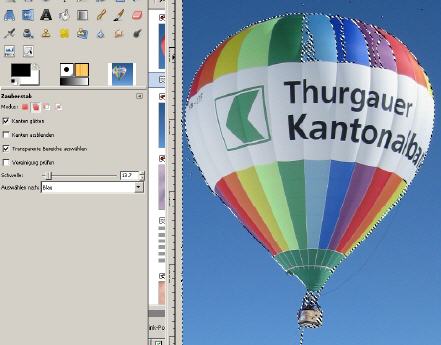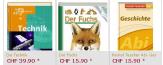Schnelle Maske
Schnelle Maske Gimp nach Zauberstab!

Gimp Schnelle Maske
Die Auswahlwerkzeuge Zauberstab und Auswahl nach Farbe bringen es leider nicht immer fertig alle Bereiche sauber zu markieren. Siehe Bild!
Die rote Maske zeigt, was zur Auswahl dazu gehört (der Ballon/Himmel wurde mit der Lupe herangeholt, Rest wegschneiden! Dann mit Zauberstab Himmel markieren und die schnelle Maske einschalten! (unten links gestricheltes Rechteck für ein aud ausschalten!
Hier ist dann die schnelle Maske als Zusatzwerkzeug super! Was noch nicht markiert ist, aber sein sollte, ist rot! Fährt man mit dem Pinsel drüber wird es rot = gehört nicht mehr in die Auswahl. Hier muss die eigentliche Auswahl Himmel dann mit AUSWAHL INVERTIEREN geändert werden! So dass der Ballon dann kopiert werden kann!
Mehr Im Kurs!

Optionen blau und dann hinzufügen / Schwellwert
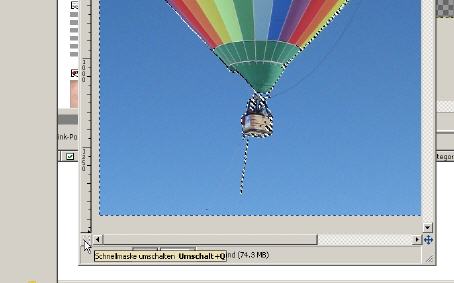
Korbdetail, blau!!
wichtig wenn Ballon im Skigebiet (nicht im Himmel ist!)
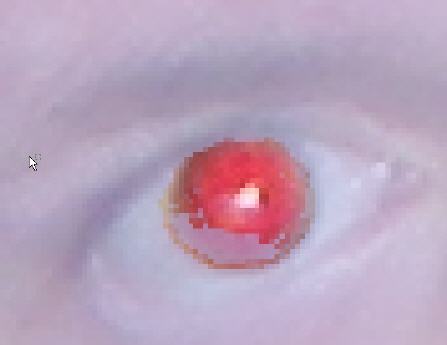
Gimp schnelle Maske
Mit der schnellen Maske lassen sich Bereiche von Hand erweitern oder löschen in der Markieung drin! Hier sieht man dass die normalerweise rote Fläche der Maske auch geändert werden kann, weil es eben um rote Augen geht! Auch die Deckkraft sollte man reduzieren, damit man sieht was man mit dem Gummi von der Maske wegradiert (die Maske=Bild markiert!) und mit dem Pinsel aufträgt (=Maske wieder deckend=nicht zur auswahl gehörend!
Die schnelle Maske ist sehr parktisch aber nicht so einfach verständlich für EinsteigerInnen!